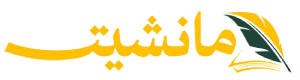ودّع امتلاء المساحة.. طرق ذكية لتحرير مساحة تخزين ويندوز بدون حذف ملفاتك
أصبح تحرير مساحة التخزين على جهاز الكمبيوتر عملية سهلة بفضل ميزات ويندوز المدمجة. يمكن استعادة عدة جيجابايتات في دقائق معدودة باستخدام طرق بسيطة تتراوح من حذف الملفات المؤقتة إلى إلغاء تثبيت التطبيقات غير المستخدمة. ورغم أن هذه الحلول مؤقتة، إلا أن انخفاض أسعار أقراص SSD يجعل ترقية سعة التخزين خيارًا متاحًا.
تحرير مساحة التخزين على ويندوز
يوفر نظام ويندوز عدة خيارات مدمجة لتحرير مساحة التخزين على الكمبيوتر دون حذف الملفات المهمة، مما يسمح باستعادة مساحة كبيرة بسرعة.
ضغط الملفات والمجلدات لتوفير المساحة
يمكن ضغط الملفات، المجلدات، وحتى الأقراص كاملة على أنظمة NTFS. مع ملاحظة أن هذه العملية قد تؤثر على أداء الجهاز.
- انقر بزر الماوس الأيمن على المجلد أو القرص.
- اختر “خصائص” ثم “متقدم”.
- فعل خيار “ضغط المحتويات لتوفير المساحة” ثم اضغط “تطبيق”.
- اختر تطبيق التغييرات على هذا المجلد، المجلدات الفرعية، والملفات.
استخدام أداة Disk Cleanup لتحرير مساحة القرص
تعتبر أداة Disk Cleanup من أسهل الطرق لحذف الملفات المؤقتة، وسلة المهملات، والصور المصغرة غير الضرورية.
- ابحث عن “Disk Cleanup” في قائمة ابدأ وافتح الأداة.
- اختر الملفات المراد حذفها واضغط “موافق” ثم “حذف الملفات”.
- أعد فتح الأداة واضغط “تنظيف ملفات النظام” وكرر العملية.
تفعيل Storage Sense لتنظيف التخزين تلقائيًا
تتيح ميزة Storage Sense حذف الملفات المؤقتة تلقائيًا، خاصة عند انخفاض مساحة التخزين.
- ابحث عن “Storage” في الإعدادات واختر “إعدادات التخزين”.
- فعل خيار “تنظيف الملفات المؤقتة تلقائيا”.
- اضبط جدولة التنظيف (يوميًا، أسبوعيًا، أو شهريًا).
- يمكنك تشغيل Storage Sense يدويًا بالضغط على “تشغيل Storage Sense الآن”.
استخدام Cleanup Recommendations في ويندوز 11
يوفر ويندوز 11 توصيات لحذف الملفات والتطبيقات بأمان، بما في ذلك الملفات المتزامنة مع السحابة.
- من “إعدادات التخزين”، اختر “توصيات التنظيف”.
- استعرض أقسام الملفات المؤقتة، الملفات الكبيرة أو غير المستخدمة، الملفات المخزنة في السحابة، والتطبيقات غير المستخدمة.
- احذف ما لا تحتاجه.
حذف الملفات المؤقتة يدويًا
يمكن حذف الملفات المؤقتة يدويًا عبر الإعدادات.
- ابحث عن “Storage” في قائمة ابدأ وافتح الإعدادات.
- اختر “الملفات المؤقتة” وحدد الملفات المراد حذفها ثم اضغط “إزالة الملفات”.
إلغاء تثبيت التطبيقات والألعاب غير المستخدمة
إلغاء تثبيت التطبيقات والألعاب غير المستخدمة يحرر مساحة كبيرة بسرعة.
- من “إعدادات التخزين”، انتقل إلى “التطبيقات المثبتة”.
- اختر التطبيق غير المستخدم واضغط على النقاط الثلاث ثم “إلغاء التثبيت”.
نقل الملفات إلى وحدة تخزين خارجية
يمكن نقل الصور والفيديوهات إلى قرص داخلي آخر أو قرص خارجي (USB/SSD) بدلًا من حذفها. تأكد من نسخ الملفات بنجاح قبل حذف النسخة الأصلية.
مقارنة بين طرق تحرير مساحة التخزين
| الطريقة | الفعالية | السرعة | التأثير على الأداء |
| ضغط الملفات | متوسطة | بطيئة | قد يؤثر سلباً |
| Disk Cleanup | متوسطة | سريعة | لا يؤثر |
| Storage Sense | منخفضة | تلقائية | لا يؤثر |
| إلغاء تثبيت التطبيقات | عالية | سريعة | يحسن الأداء |
| نقل الملفات | عالية | متوسطة | لا يؤثر |